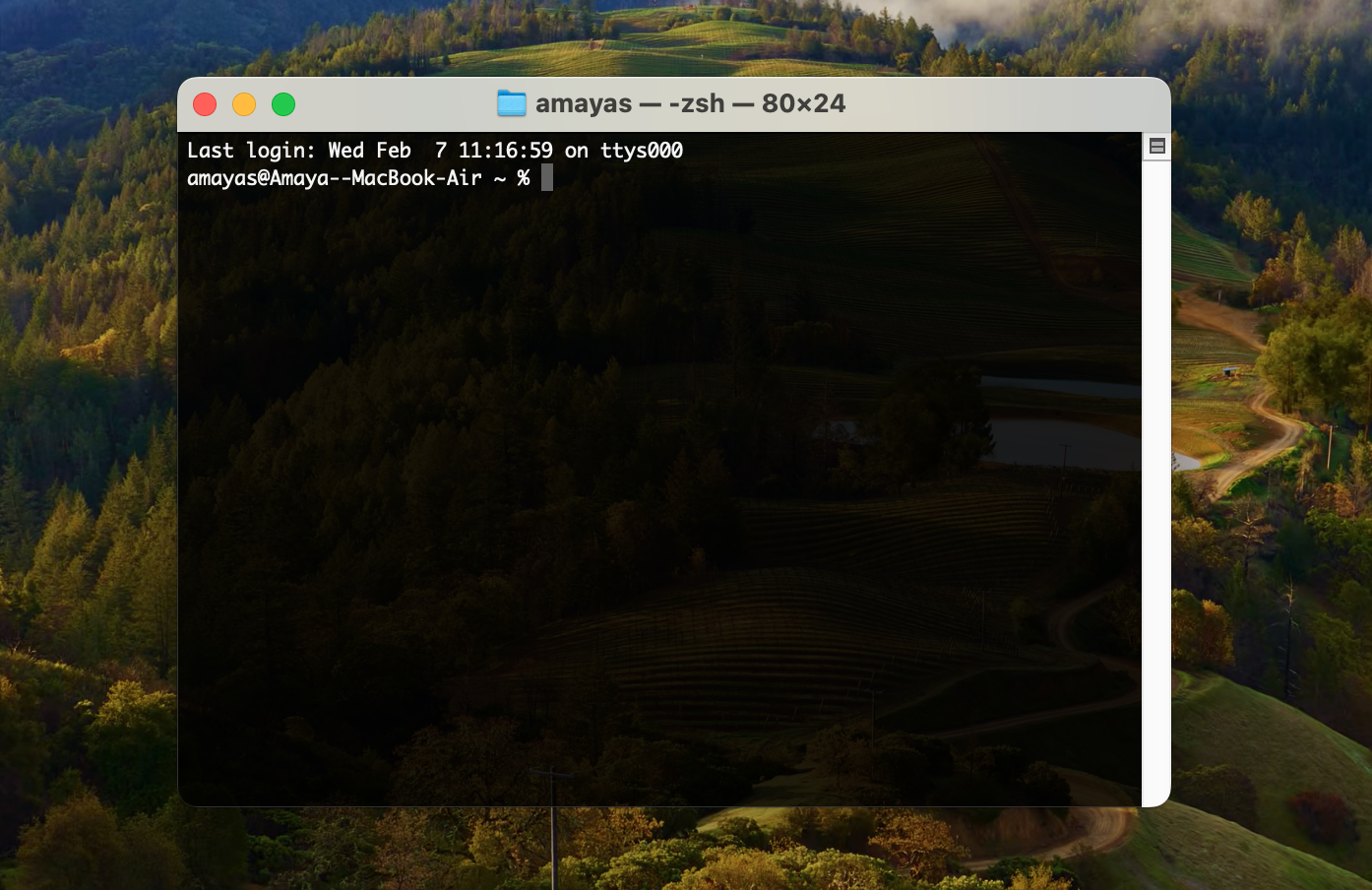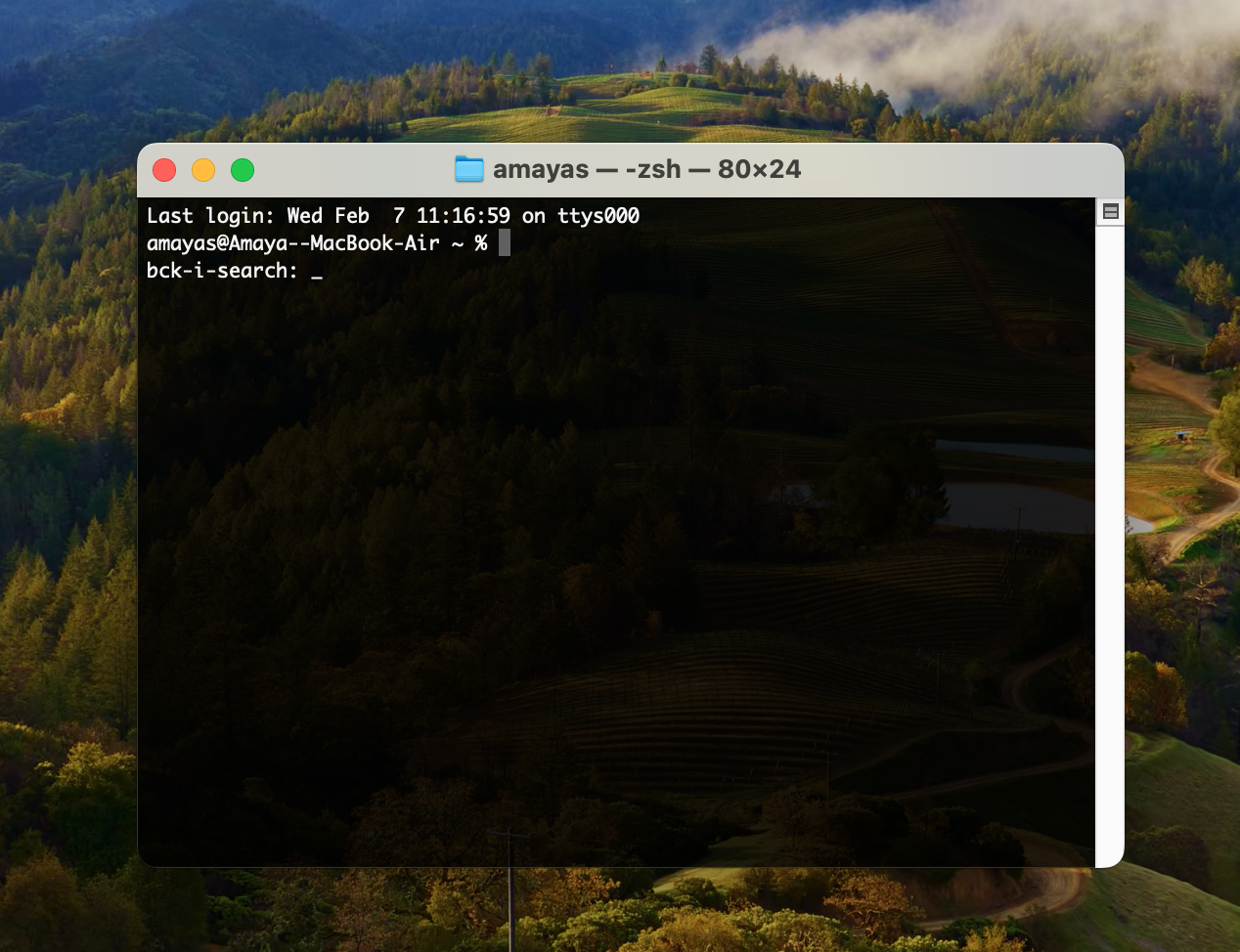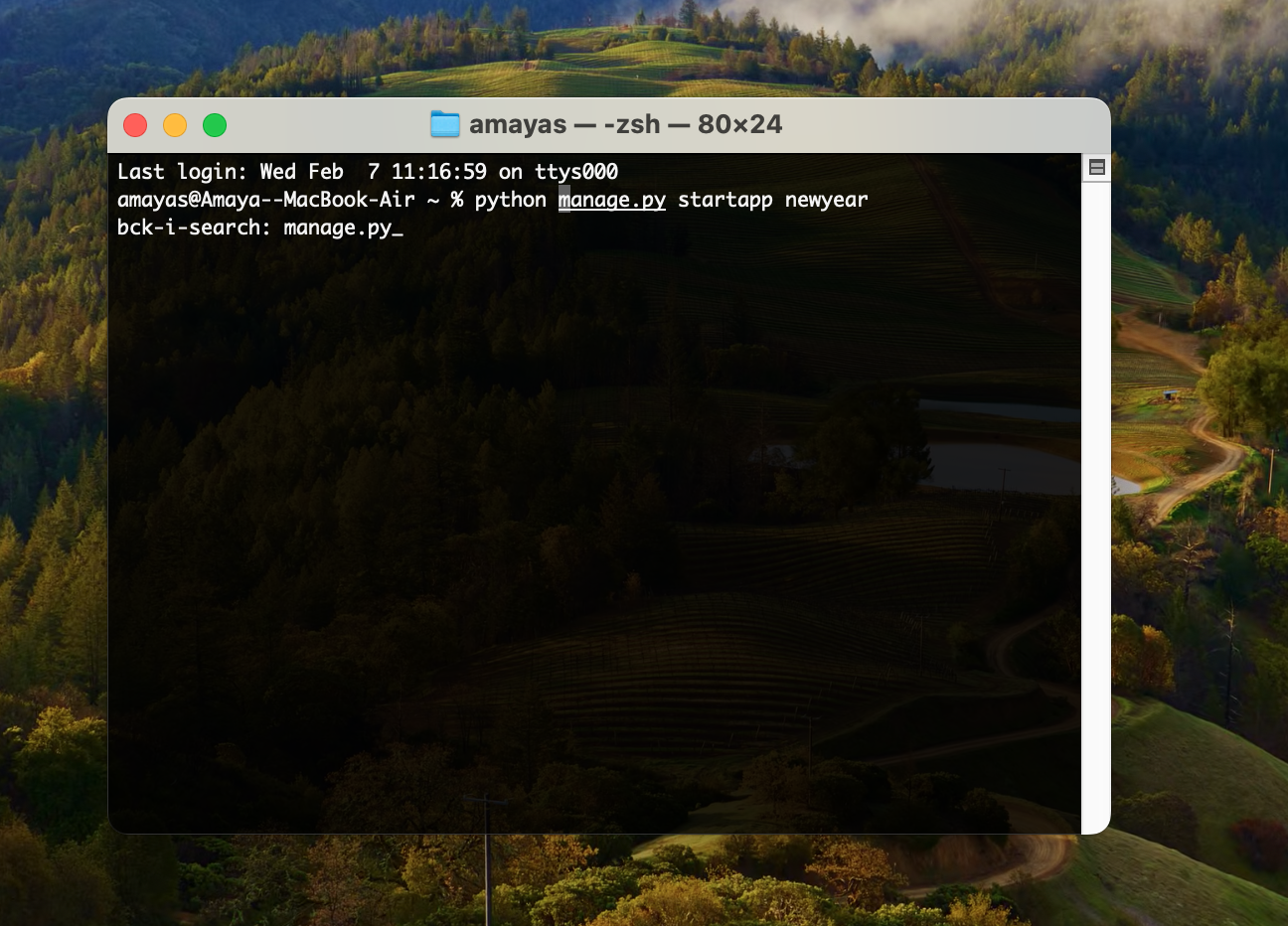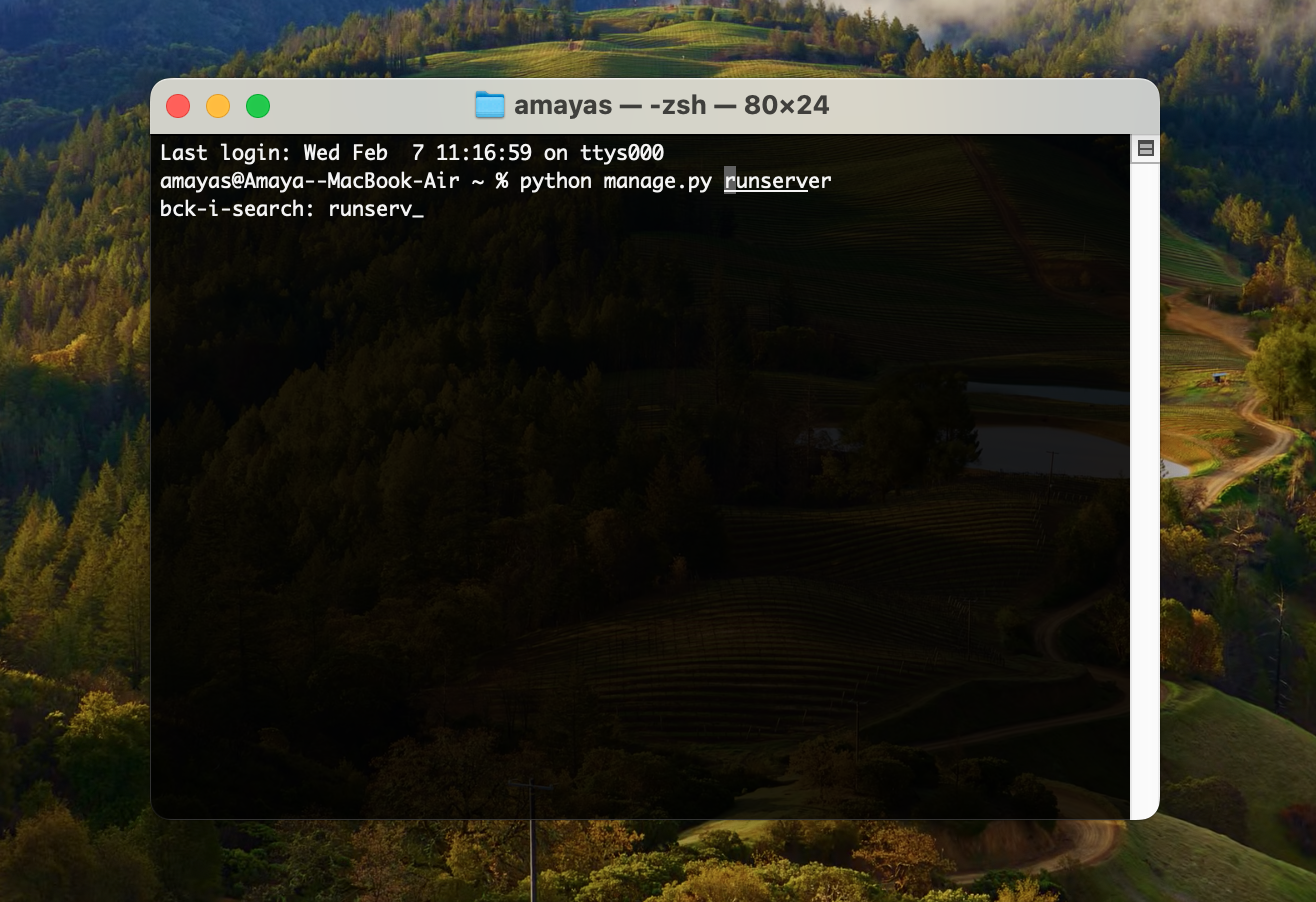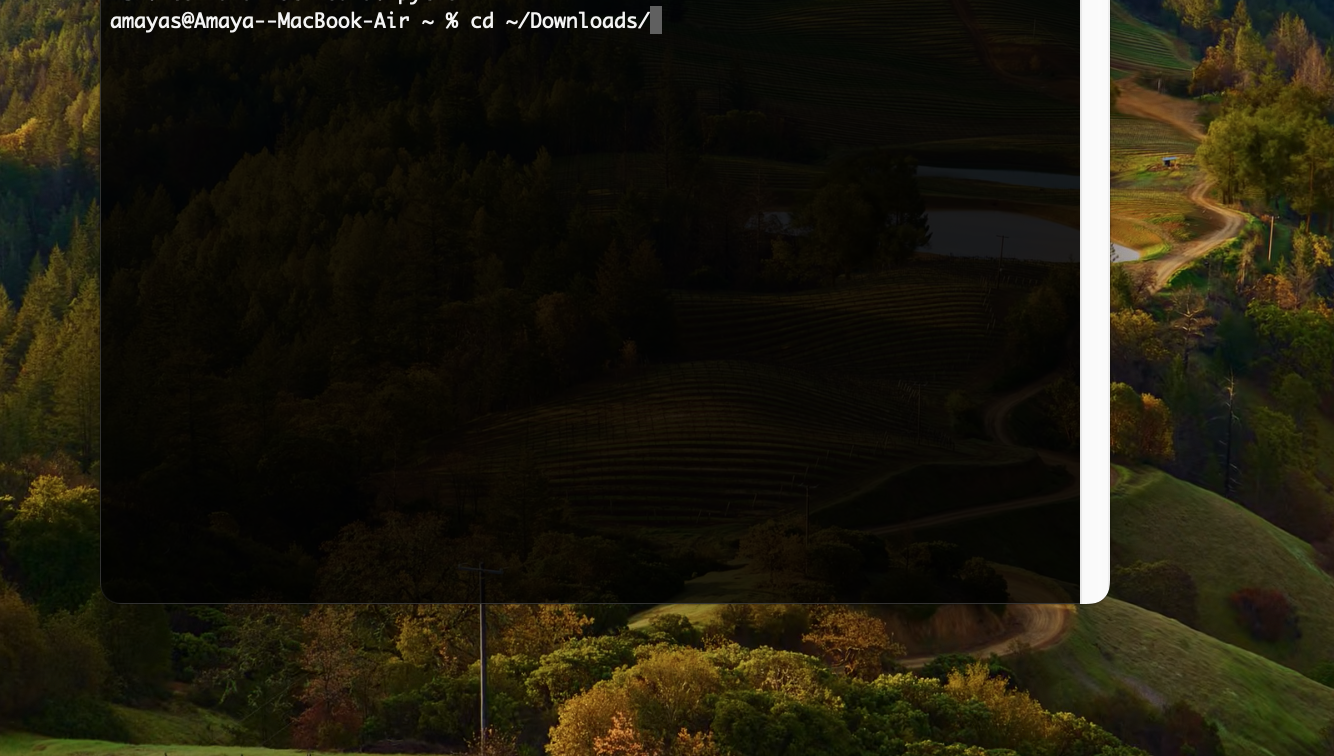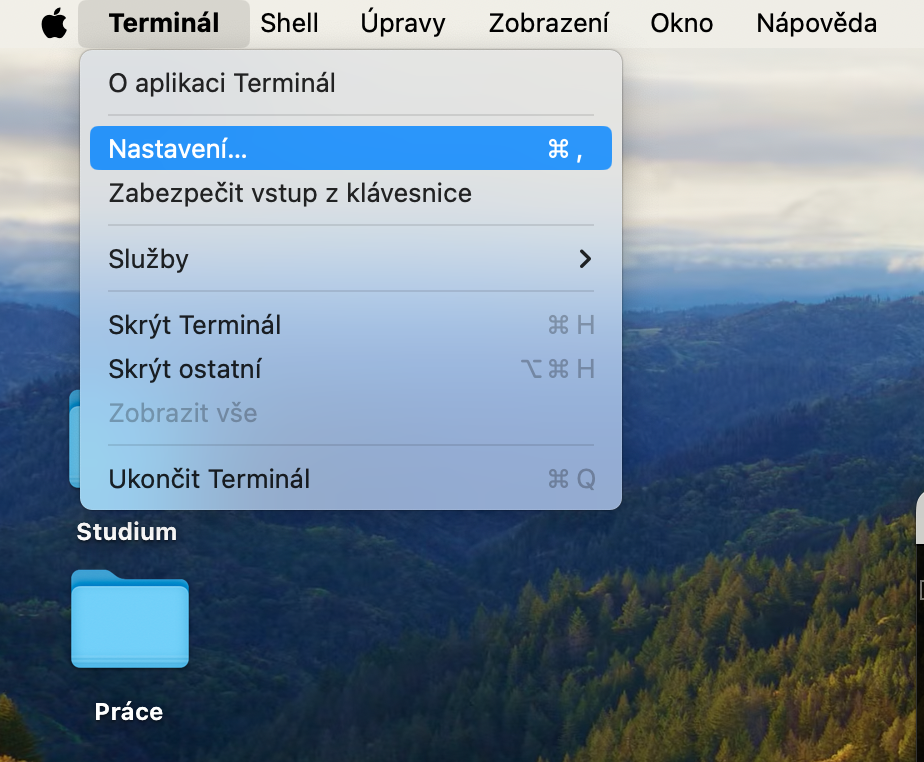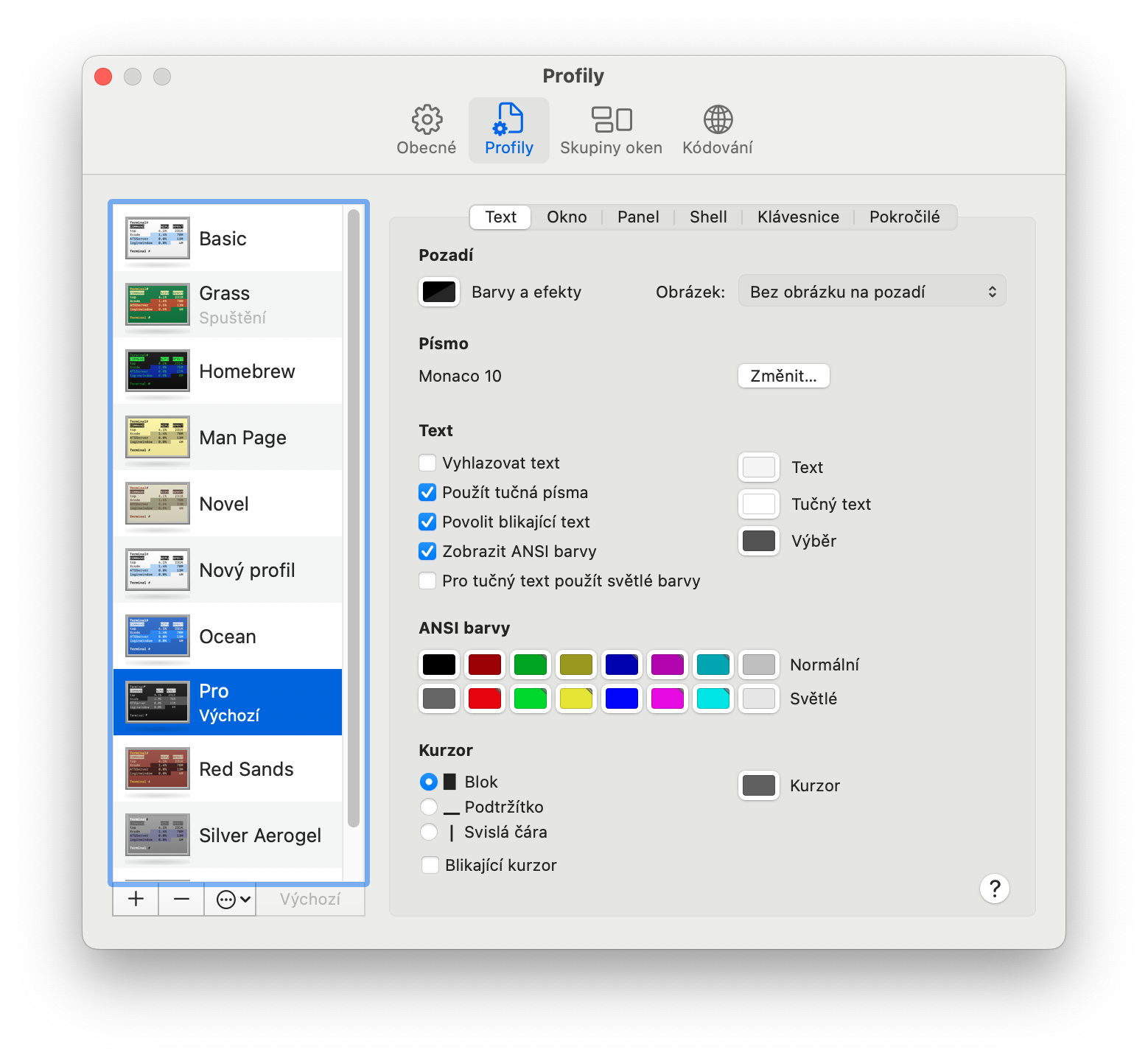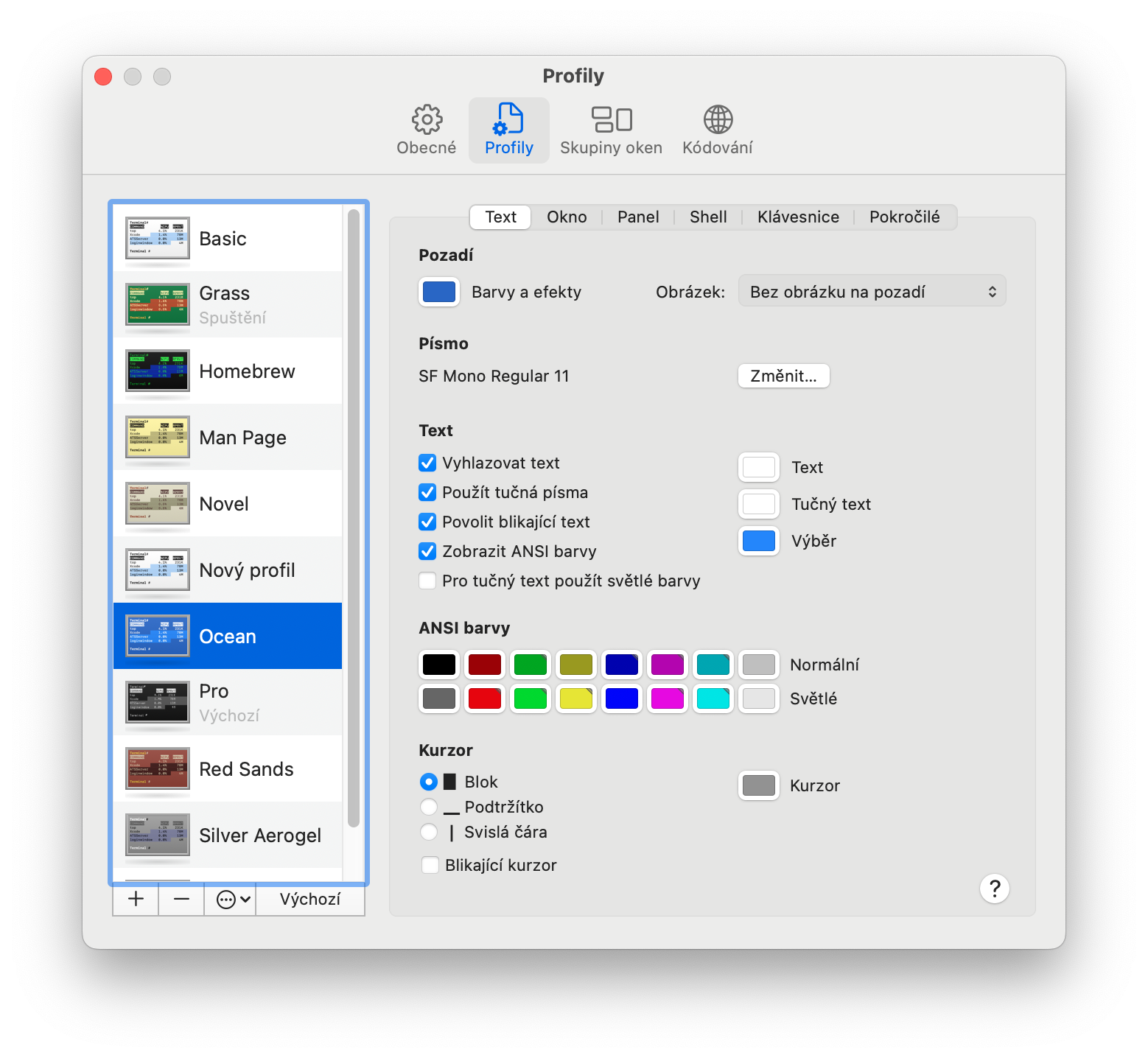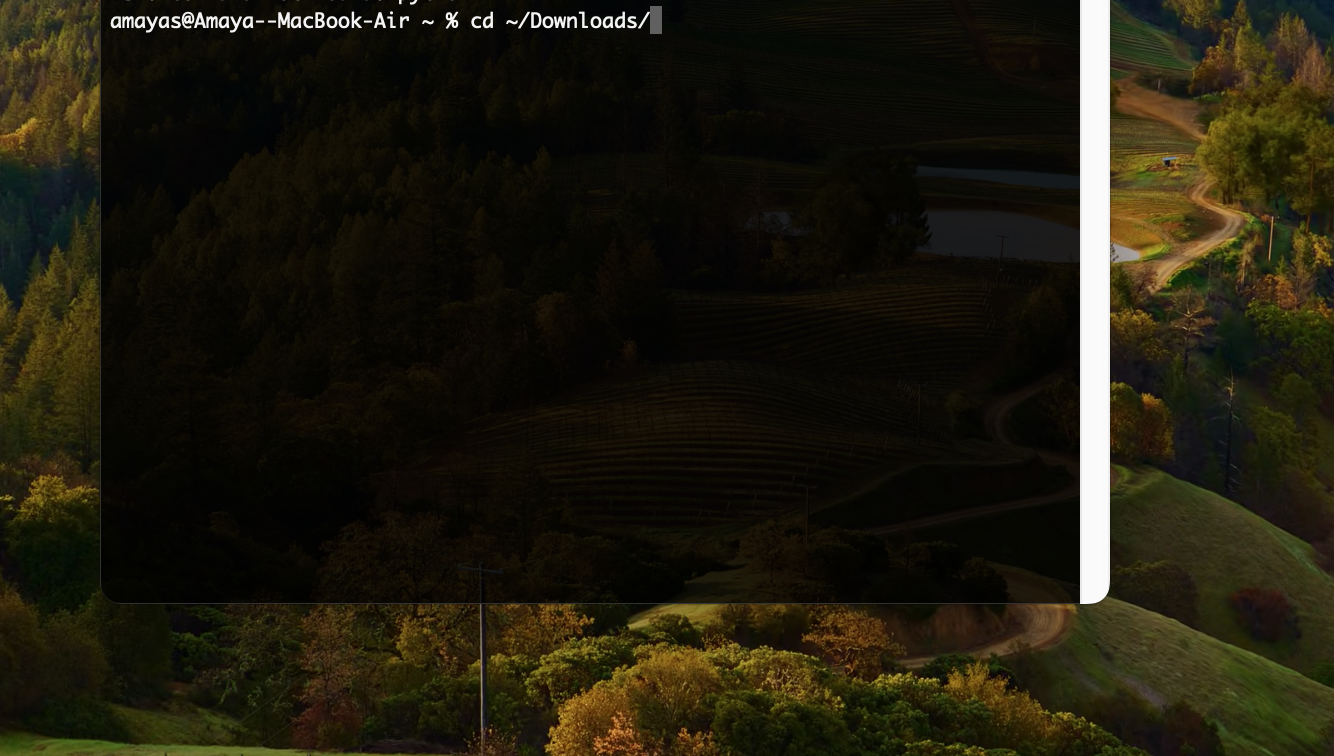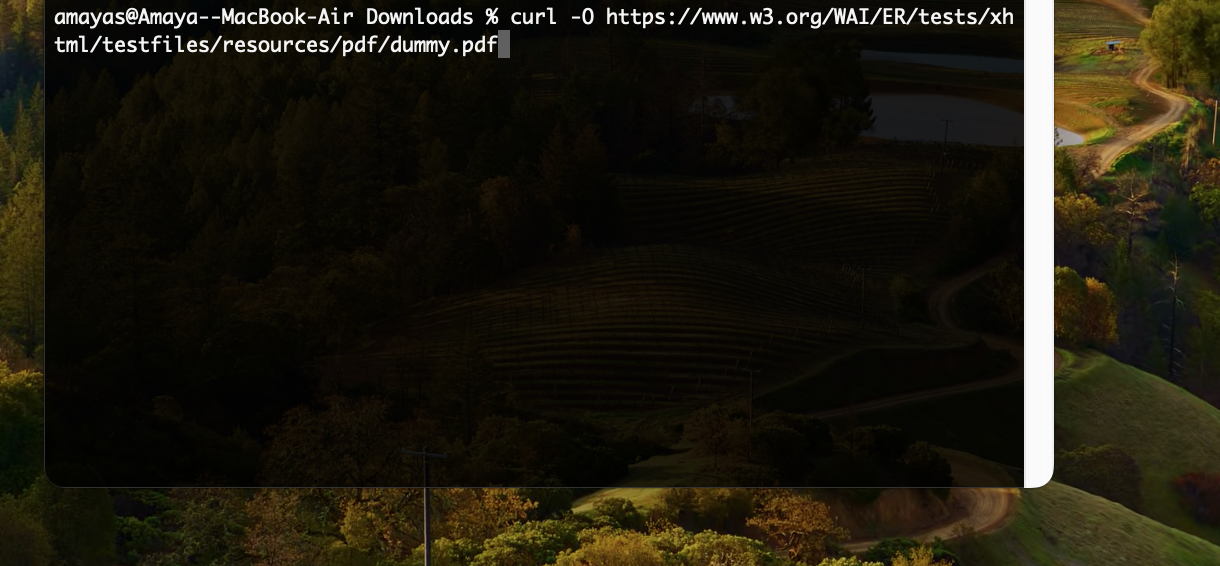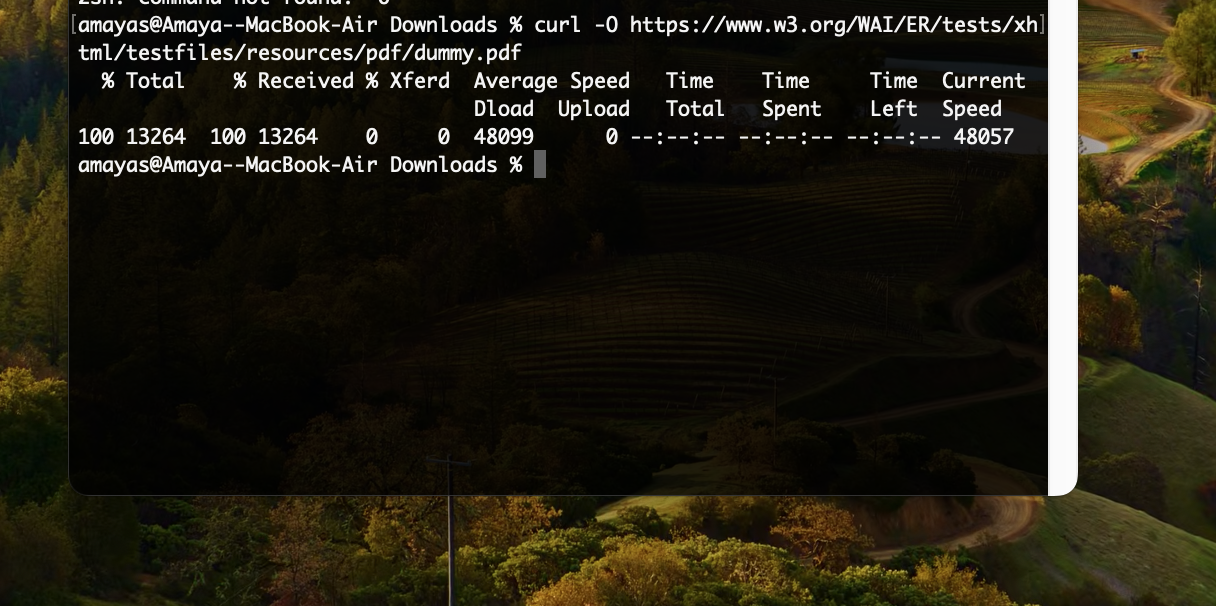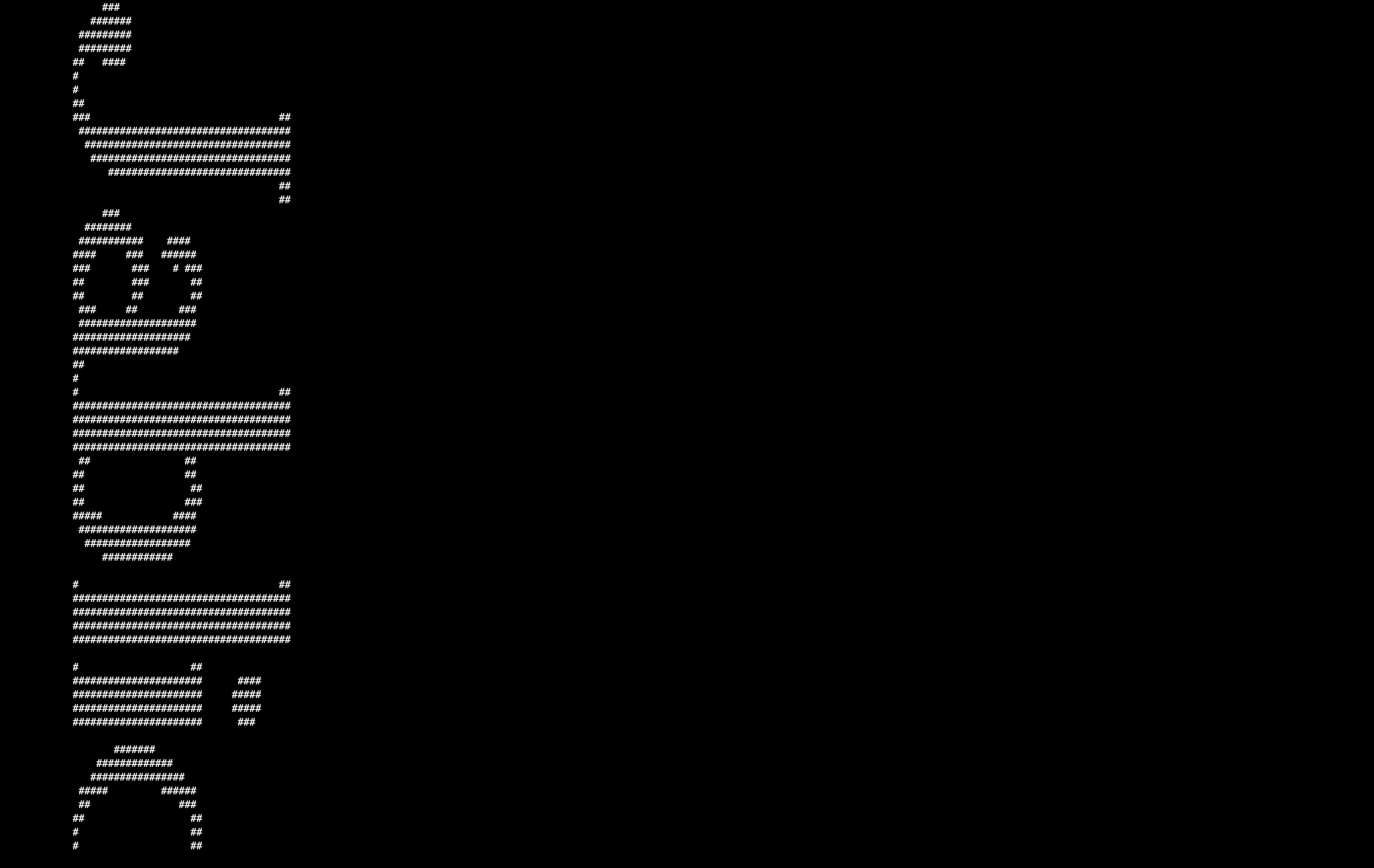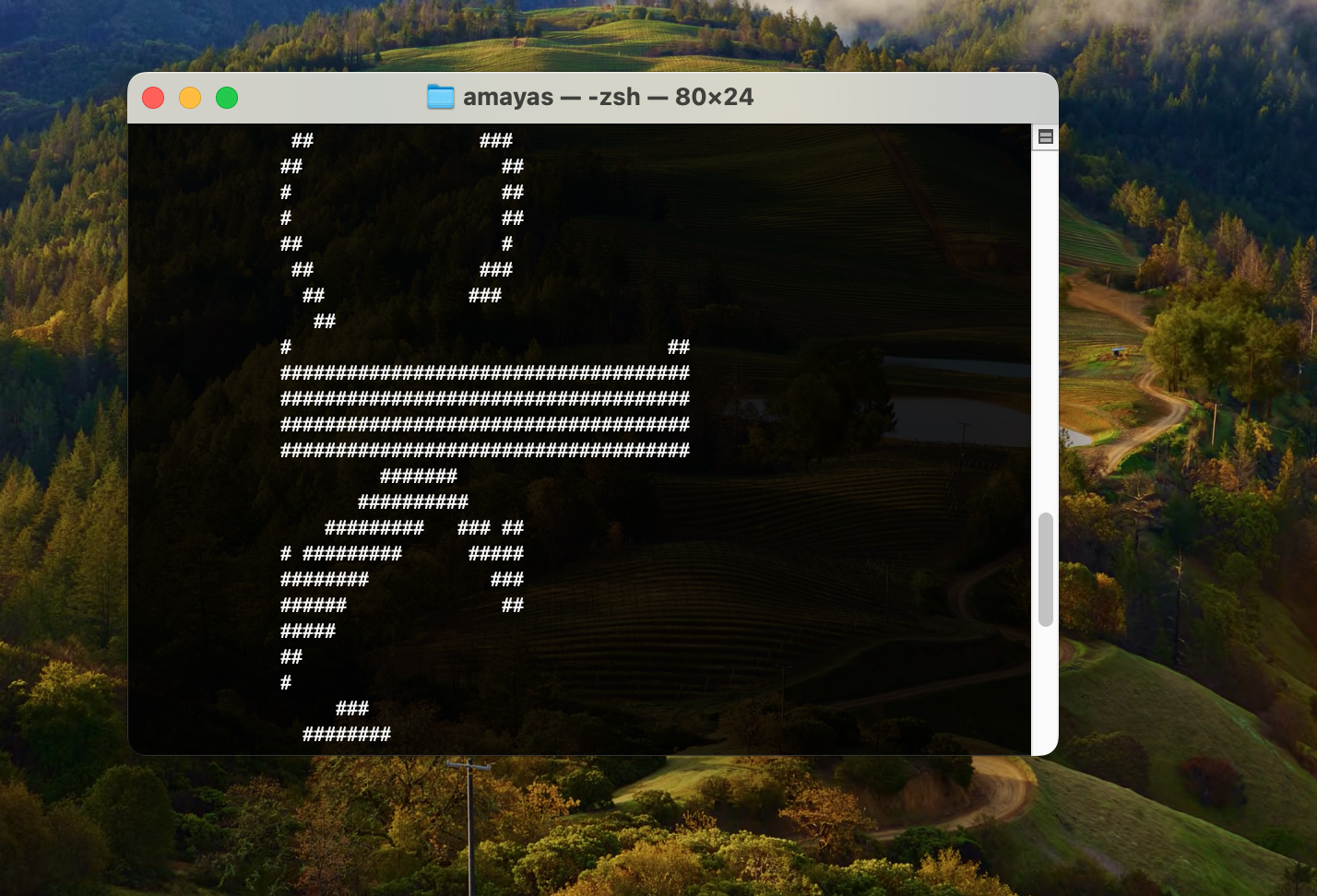Tan-awa ang mga sugo gikan sa kasaysayan
Sa kasagaran, ang Terminal sa imong Mac nagtipig ug kasaysayan sa imong mga sugo. Mahimo ka usab nga dali nga makapangita taliwala sa mga gisulud kaniadto nga mga mando. Ablihi ang Terminal sa imong Mac ug pindota ang mga yawe Pagkontrol + R. Sugdi ang pag-type sa sugo nga kinahanglan nimong hinumdoman, ug ang Terminal awtomatikong magsugod sa paghunghong sa mga sugo nga imong gi-type kaniadto. Pindota ang Enter aron mogawas sa history mode.
Ipasibo ang hitsura
Gusto ba nimong hatagan ang Terminal sa imong Mac og lahi nga hitsura? Walay problema. Ilunsad ang Terminal ug adto sa menu bar sa ibabaw sa imong Mac screen, diin imong i-klik Terminal -> Mga Setting. Sa ibabaw sa bintana sa mga setting, i-klik ang tab Mga profile ug dayon pilia o ipahiangay ang bag-ong hitsura sa Terminal.
Pag-download sa mga file
Mahimo usab nimo gamiton ang terminal sa imong Mac aron ma-download ang mga file gikan sa Internet - kinahanglan nimo mahibal-an ang URL address sa gusto nga file o folder. Una, kinahanglan nimo nga mahibal-an ang destinasyon nga folder alang sa pagtipig sa na-download nga mga file, gamit ang mando cd ~/[file path] – walay square quotes, ie cd ~/Downloads/. Dayon gamita ang command aron i-download ang file mismo curl -O [url url].
ASCII Art
Ang terminal sa imong Mac makahimo usab og ASCII art para kanimo. Pagsulod lang sa command banner -w [lapad sa resulta nga trabaho sa pixels] [kinahanglan nga teksto] sa command line - walay square quotes.